Sección Ubicación
En esta sección se proporciona una vista de mapa de los ingenieros y las actividades (asignadas/no asignadas/planificadas), lo cual facilita la identificación de la ubicación del ingeniero y la actividad.
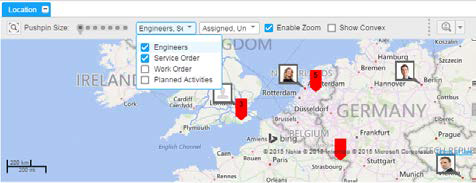
Los datos que se deben mostrar se pueden filtrar con la opción de lista Elementos que mostrar. La imagen muestra el filtro aplicado para el ingeniero y la orden de servicio. Del mismo modo, se pueden filtrar las actividades asignadas, las actividades no asignadas y las ubicaciones del ingeniero que se deben mostrar en el mapa.
Iconos
| Icono | Descripción |
|---|---|

|
Chincheta de actividad: representa las actividades de servicio asignadas y desasignadas. El usuario puede mover el ratón sobre la chincheta para ver la información sobre herramientas. |

|
Chincheta de orden de trabajo: representa las actividades de orden de trabajo asignadas y no asignadas. El usuario puede mover el ratón sobre la chincheta para ver la información sobre herramientas. |

|
Chincheta de ingeniero: representa la ubicación del ingeniero. |

|
Chincheta de actividad planificada: representa las actividades planificadas. El usuario puede mover el ratón sobre la chincheta para ver la información sobre herramientas. |
Sección Ubicación - Otras características
La sección Mapa/Ubicación muestra las chinchetas para representar el ingeniero, la actividad de servicio o la orden de trabajo asignada, la actividad de servicio o la orden de trabajo no asignada y la actividad planificada.

Selecciones de chinchetas y zoom
- Para eliminar todas las selecciones, haga clic en una zona vacía del mapa.
- Pulse Mayús + Clic para seleccionar varias actividades.
- Cuando se acerca el zoom a una ubicación concreta, solo se muestran las actividades disponibles para la ubicación en cuestión.
- Para seleccionar una región o grupo de actividades, también puede pulsar Ctrl y arrastrar el puntero para crear un cuadro sobre la región o la actividad necesaria.
- Para acercar el zoom a una región o a la ubicación de una actividad concreta, pulse Mayús y arrastre el puntero para crear un cuadro sobre la región necesaria.
- Las actividades se muestran como chinchetas en el mapa. Puede definir el tamaño de las chinchetas.
- Para un grupo de actividades con la misma dirección de ubicación o la misma zona, o bien cuando se aleja el zoom de una zona o una ubicación, la región se representa con una única chincheta. La chincheta muestra el número de actividades. Por ejemplo, para Alemania se muestra un grupo de 7 actividades no asignadas y 9 actividades asignadas. La primera parte de la chincheta muestra las actividades no asignadas y la segunda parte muestra las actividades asignadas. Puede definir los colores de la chincheta en la sección Configuración de usuario > Chinchetas del mapa de la ficha Colores.
- Use la opción Habilitar zoom para acercar la dirección de la actividad. Cuando esta opción no está marcada, el mapa sigue en el nivel que ya se ha seleccionado y no se puede acercar más.
- Utilice la opción Zoom para ajustar y visualice todos los ingenieros y las actividades seleccionados.
- Use la opción Mostrar envolvente convexa para indicar el área de trabajo actual del ingeniero.
Buscar el ingeniero más próximo
Utilice esta opción para localizar al ingeniero más próximo a las actividades seleccionadas. Esta opción se usa para calcular la distancia y el tiempo que necesita el ingeniero para desplazarse hasta la dirección de ubicación de actividad.
Para habilitar la opción Ingeniero más próximo:
- Se deben seleccionar varios ingenieros y una única actividad. Utilice la opción Mayús + clic o pulse Ctrl y arrastre para crear un cuadro sobre las actividades y los ingenieros con el fin de ver los detalles necesarios.
-
Se cumplimentará el tiempo y la distancia estimados y se mostrará la opción Asignar. Para asignar el ingeniero, seleccione la opción Asignar. La actividad se muestra en el gráfico de Gantt. La ruta a cada una de las actividades seleccionadas se muestra en azul.
Nota: la funcionalidad Buscar el ingeniero más próximo no admite la selección de orden de trabajo.
Mostrar envolvente convexa
Con esta funcionalidad, se pueden ver las actividades del ingeniero distribuidas por una zona geográfica.
Visualizar la envolvente convexa:
- Seleccione los ingenieros (en el gráfico de Gantt o en el mapa).
- En la barra de herramientas del mapa, seleccione la casilla de verificación Envolvente convexa. La zona geográfica resaltada muestra la ubicación de las actividades para los ingenieros seleccionados en el rango de tiempo del gráfico de Gantt.
- Cuando se mueve la escala de Gantt, la envolvente convexa vuelve a alinear las actividades actuales en el gráfico de Gantt (para cada escala actual).